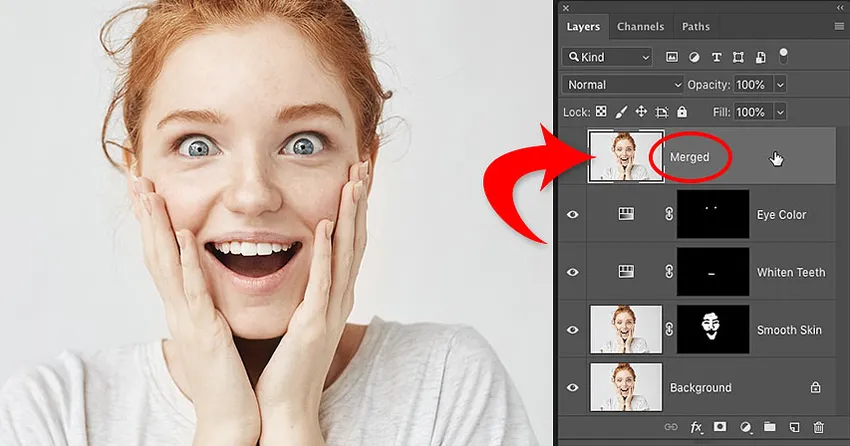
Trebate spajati slojeve u Photoshopu? Ne spljoštite sliku i izgubite sav svoj posao. Saznajte kako spojiti kopiju postojećih slojeva u zasebni sloj! Za Photoshop CC i ranije.
Napisao Steve Patterson.
Kada radite s višeslojnim Photoshop dokumentima, često dolazite do mjesta gdje trebate izravnati sliku. Obično je to tako da možete izoštriti sliku za ispis ili za prijenos na web. Ili možda želite premjestiti sliku na drugi izgled ili dizajn.
No, iako Photoshop ima naredbu Flatten Image, to nije rješenje koje tražite. Kad spljoštite sliku, gubite sve svoje slojeve. Ako spremite i zatim dokument zatvorite nakon što spljoštite sliku, ti se slojevi zauvijek izgube.
Dakle, u ovom tutorialu ću vam pokazati bolji način, koji je potpuno nerazoran. Naučit ćete kako spojiti svoje slojeve na zasebni sloj i zadržati postojeće slojeve netaknutima!
Ali postoji trik. Nigdje u Photoshopu nećete naći naredbu "Spajanje svih slojeva u novi sloj". Umjesto toga, trebate znati tajni prečac na tipkovnici. I iako nisu svi ljubitelji tipkovnih prečaca, mislim da ćete se složiti da ovu definitivno vrijedi znati.
Započnimo!
Zašto ne biste trebali spljostiti Photoshop dokument
Prije nego što naučimo kako spojiti slojeve na novi sloj, pogledajmo zašto je ravnanje slike loša ideja. Koristim Photoshop CC, ali možete ga pratiti uz bilo koju nedavnu verziju.
Na ploči Slojevi vidimo da sam svom dokumentu dodao nekoliko slojeva. Uz originalnu sliku na pozadinskom sloju, imam i poseban sloj za glađenje kože. Iznad je sloj za izbjeljivanje zuba. A na vrhu je sloj za promjenu boje očiju:
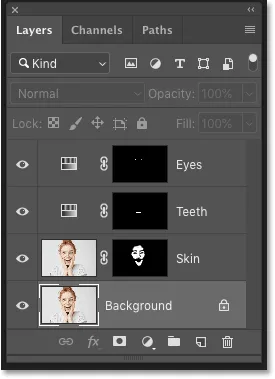
Ploča slojeva prikazuje više slojeva u dokumentu.
Da sam završio rad na slici, možda bih je želio ispisati, poslati e-poštom ili poslati na web. Ali prvo bih htio pooštriti sliku. I prije nego što bih je mogao oštriti, trebalo bih sve svoje slojeve spojiti u jedan sloj.
Problem sa spljoštenjem slike
Jedan od načina spajanja slojeva u Photoshopu je jednostavno izravnavanje slike. A to bih mogao učiniti tako da otvorim izbornik Layer u traci izbornika i odaberem naredbu Flatten Image :
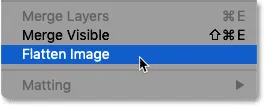
Idite na Sloj> Izravnajte sliku.
Ali evo problema. Ispravljanjem slike izgubio sam sve svoje slojeve. A ako spremim i zatvorim dokument u ovom trenutku, moji će slojevi nestati zauvijek, zajedno s mojom budućnošću da uređujem bilo koji od tih slojeva:
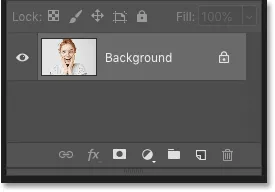
Rezultat nakon izravnavanja slike.
Poništit ću to i vratiti svoje slojeve tako da otvorim izbornik Uredi i odaberem Poništi izravnavanje slike :
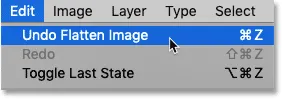
Idite na Uređivanje> Poništi izravnavanje slike.
Kako spojiti slojeve na novi sloj
Evo boljeg načina rada. Umjesto da poravnamo sliku, možemo zadržati postojeće slojeve i samo spojiti njihovu kopiju na potpuno novi sloj!
Korak 1: Odaberite gornji sloj na ploči Slojevi
Kad god dodamo novi sloj, Photoshop ga postavlja izravno iznad trenutno odabranog sloja. Budući da ćete najvjerojatnije htjeti da se spojena kopija pojavi iznad postojećih slojeva, počnite s odabirom gornjeg sloja na ploči Slojevi:
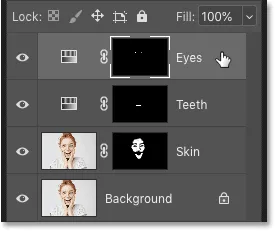
Kliknite gornji sloj da biste ga odabrali.
Korak 2: Kopiranje slojeva spojite na novi sloj
Zatim pomoću tajne prečaca na tipkovnici spojite kopiju svojih slojeva na novi sloj.
Na Windows računalu pritisnite Shift + Ctrl + Alt + E. Na Mac računalu pritisnite Shift + Command + Option + E. U osnovi, sve su tri tipke za modifikaciju, plus slovo E.
A ako ponovno pogledamo moju ploču Slojevi, sada vidimo potpuno novi sloj iznad originalnih slojeva. Ovaj novi sloj sadrži objedinjenu kopiju svih ostalih slojeva u dokumentu:
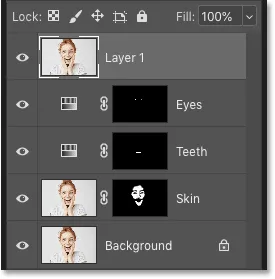
Photoshop dodaje novi sloj i spaja kopiju postojećih slojeva na njega.
Korak 3: Preimenujte novi sloj u "Spojeni"
U ovom trenutku, dobra je ideja spojenom sloju dati opisnije ime. Dvaput kliknite na postojeće ime (u mom slučaju to je "Sloj 1"), preimenujte sloj "Spojeni", a zatim pritisnite tipku Enter (Win) / Return (Mac) na tipkovnici da biste je prihvatili:
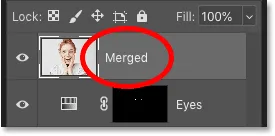
Preimenovanje spojenog sloja.
I tu ga imamo! Tako je jednostavno izbjeći spljoštavanje slike spajanjem svojih slojeva na novi sloj u Photoshopu!
Pogledajte naš Photoshop Osnove odjeljak za više tutorijala! I ne zaboravite, svi naši vodiči sada su dostupni za preuzimanje u PDF-u!